如何通过Excel给照片更改背景色?
人气:0现在不论是证件照还是出席各种大型会议,我们都需要佩戴正规的个人头像,而这些头像的背景色(底色)也都有统一的要求,如果你还在为更改证件照的背景色而烦恼,不妨来试一下我们日常经常在用的Excel办公软件,其实它操作起来比PS还要快呢!
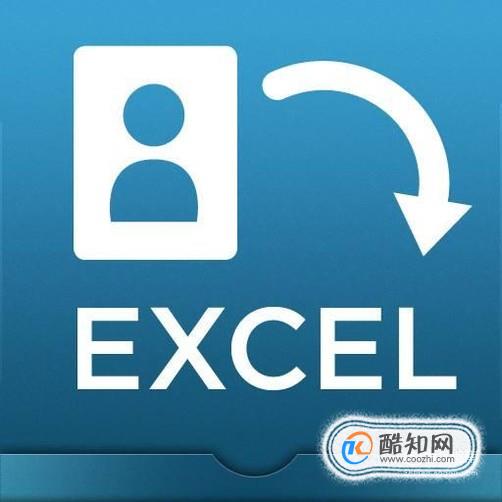
工具/材料
Excel办公软件
- 01
如下图所示,打开任意一个版本的Excel软件,在工具栏找到"插入"选项,然后选择"图片"将本地要更改的照片上传上去...
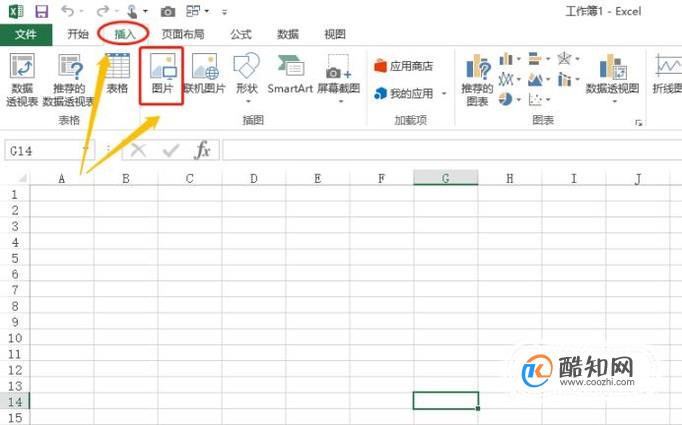
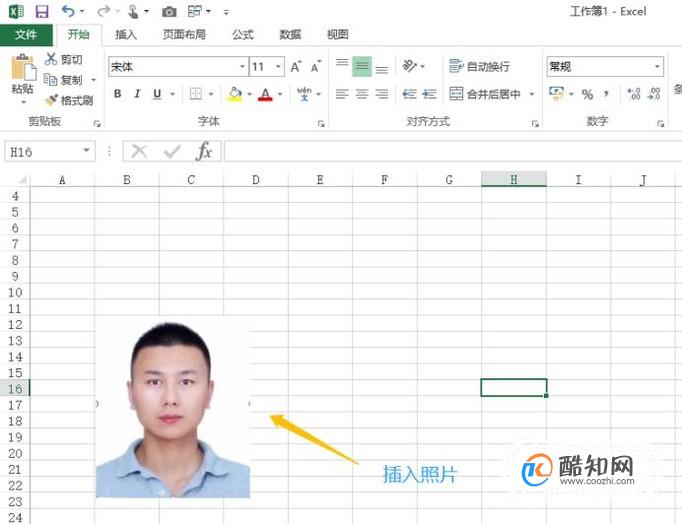
- 02
插入照片以后点击它,然后工具栏会多出来一项"图片工具格式",如下图;
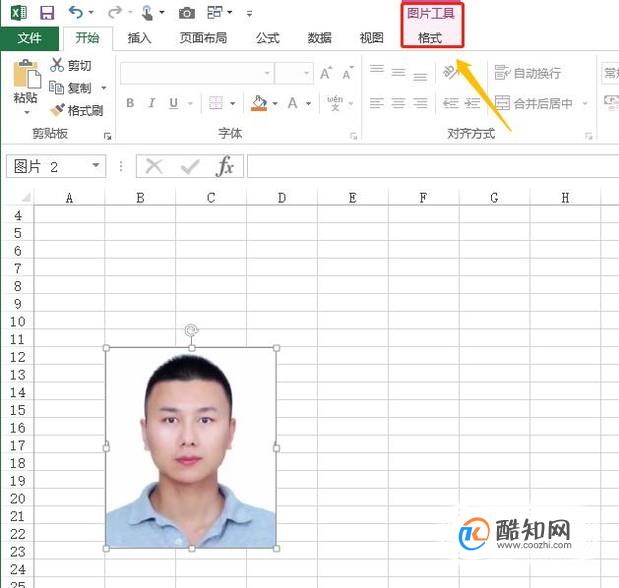
- 03
接着以上步骤,点击了图片格式工具以后,表格的左上角会出现一项"删除背景",点击这里之前的照片背景色就变成了紫红色,如图所示...
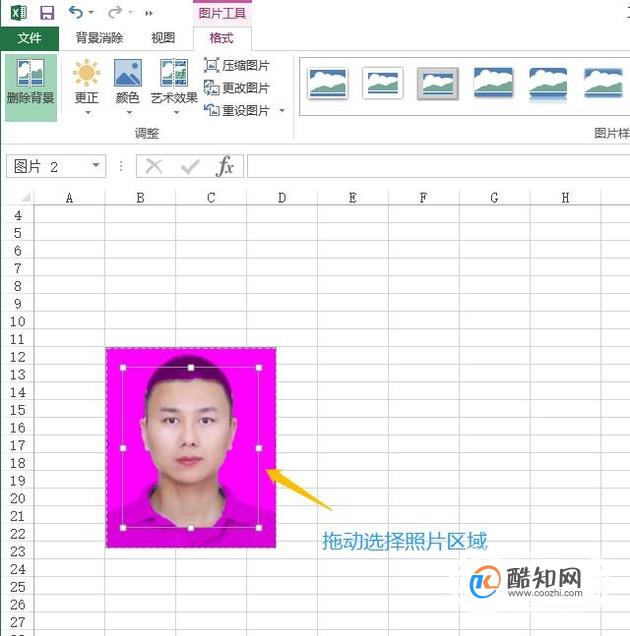
- 04
拖到方框选择我们需要的区域,然后点击"保留更改",然后刚才的照片背景色会变成透明色;

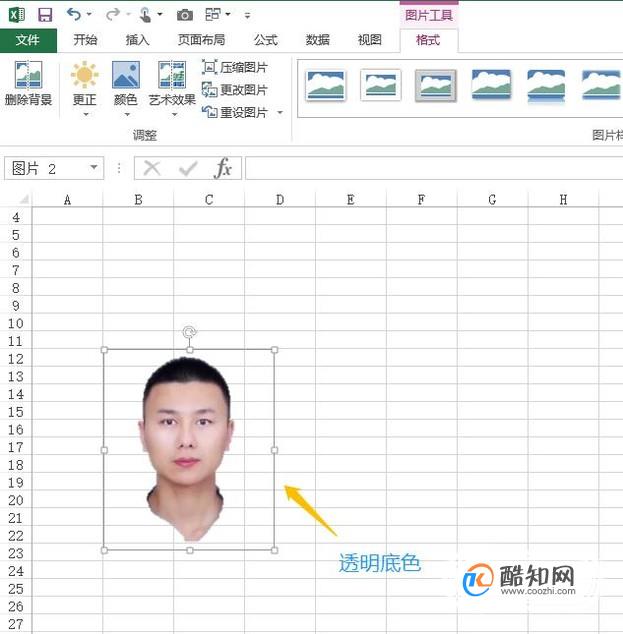
- 05
最后我们在工具栏找到"开始"选项,然后在字体对应的填充栏找到自己需要的颜色进行填充即可,如下图所示...
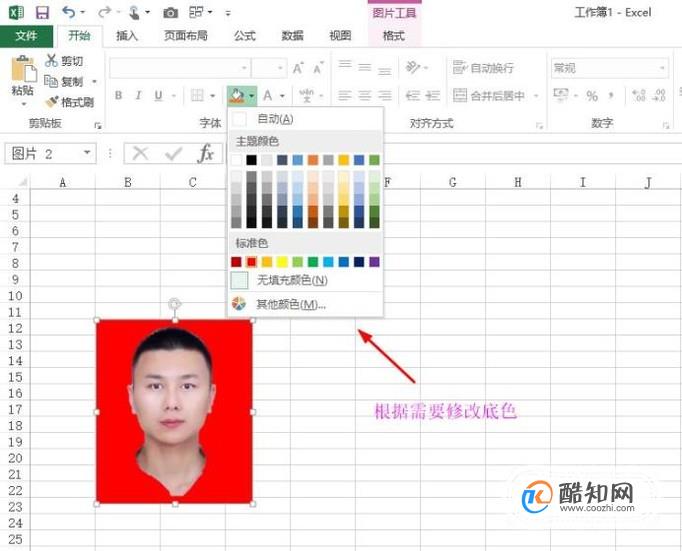
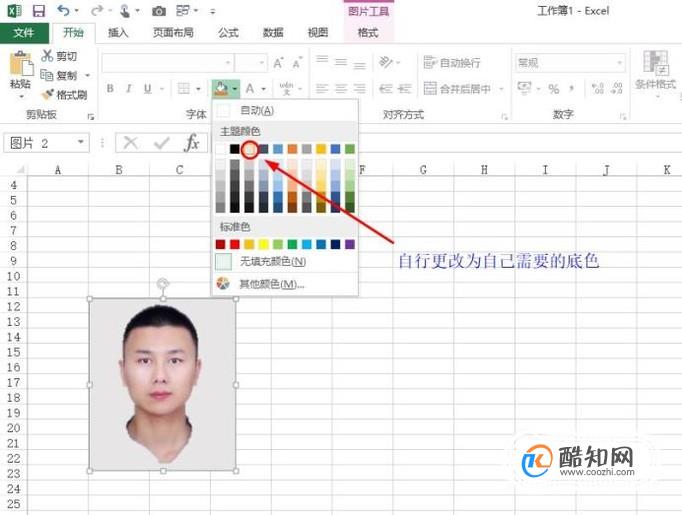
加载全部内容